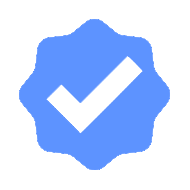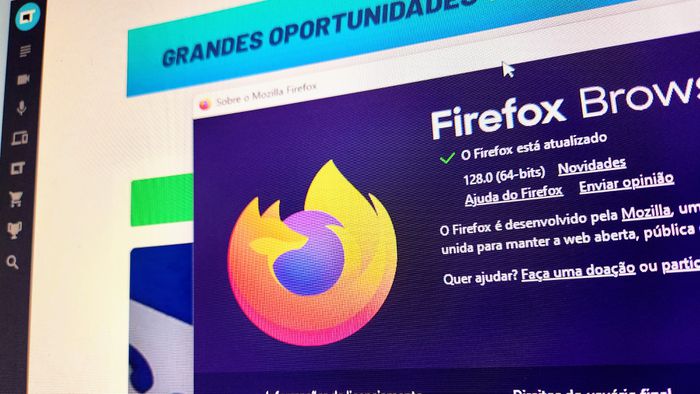
A Mozilla liberou a versão estável do Firefox 128 nesta terça-feira (9) para computadores com Windows, macOS e Linux. A atualização traz uma ferramenta para traduzir trechos selecionados de textos em páginas da web e outras melhorias para deixar o navegador mais estável, seguro e privado.
O grande diferencial da atualização gira em torno da nova opção para ler textos em outros idiomas. Em vez de traduzir toda a página, agora o utilizador pode escolher apenas a parte selecionada para ter acesso à passagem em português ou em outro idioma.
Para isso, basta selecionar o trecho desejado do texto, clicar com o botão direito do mouse e apertar em “Traduzir seleção”. Depois é só escolher o idioma original e o desejado para conferir o conteúdo sem dificuldade.
-
Entre no Canal do WhatsApp do Canalteche fique por dentro das últimas notícias sobre tecnologia, lançamentos, dicas e tutoriais incríveis.
-
Ao todo, o serviço oferece 11 opções de tradução: alemão, búlgaro, catalão, espanhol, estoniano, francês, holandês, inglês, italiano, polonês e português.
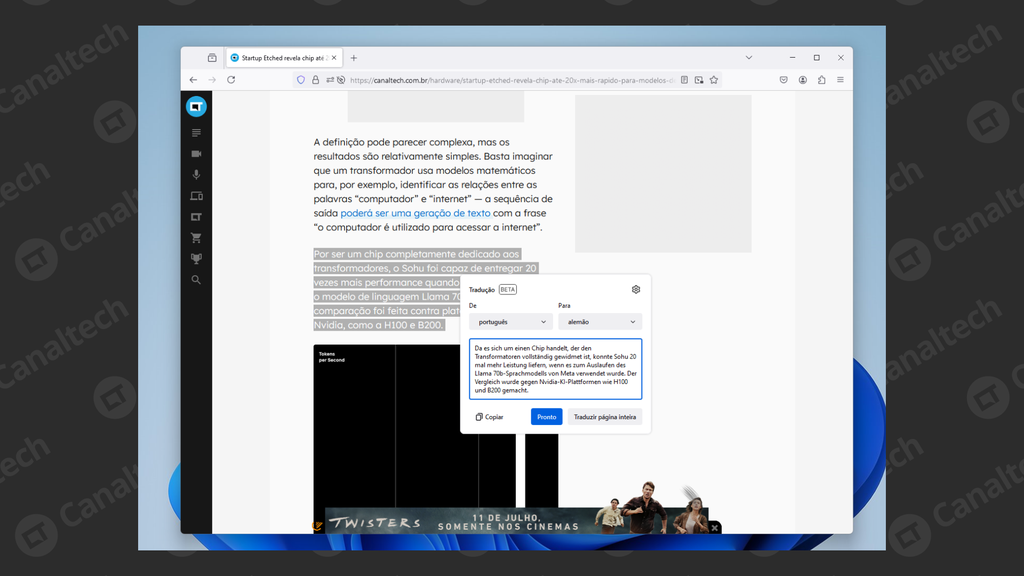
Firefox 128 possui ferramenta para traduzir partes de textos sem atingir o resto da página (Imagem: Captura de tela/Bruno De Blasi/Canaltech)
Outras novidades do Firefox 128
O Firefox 128 conta com outras implementações, como a oferta de termos em alta no buscador padrão ao clicar na barra de endereços. Esse recurso, no entanto, ainda é limitado aos utilizadores dos Canadá e Estados Unidos.Além disso, a Mozilla simplificou o diálogo ao limpar os dados de navegação e liberou o suporte à reprodução de conteúdo protegido de plataformas de streaming, como a Netflix, na navegação anônima.
O navegador também recebeu outras melhorias para corrigir bugs e tapar brechas de segurança.
Como atualizar o Firefox
A atualização do Firefox é distribuída dentro do próprio navegador:- Abra o Firefox;
- Acesse o menu;
- Aperte em “Ajuda”;
- Clique em “Sobre o Firefox”;
- Aguarde a instalação ser finalizada;
- Reinicie o navegador.
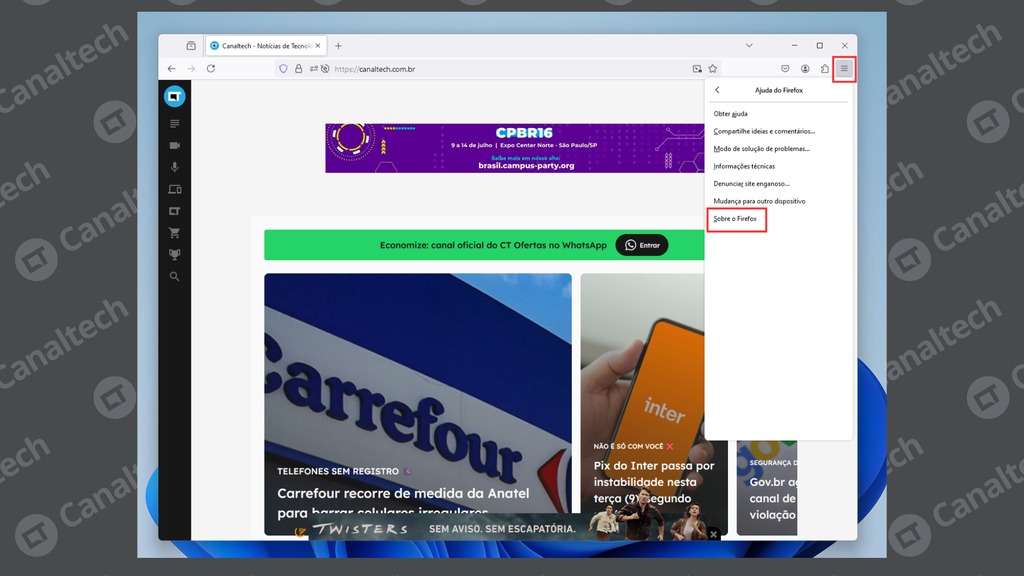
Como atualizar o Firefox (Imagem: Captura de tela/Bruno De Blasi/Canaltech)
Leia a matéria no Canaltech.
Trending no Canaltech:
- Vilão clássico do Superman morre brutalmente 66 anos após sua estreia
- DC Comics finalmente resolve como seu cânone oficial funciona após 86 anos
 MENOR PREÇO | Galaxy S23 Ultra atinge valor imperdível usando cupom
MENOR PREÇO | Galaxy S23 Ultra atinge valor imperdível usando cupom- Gladiador 2 estreia trailer com promessa de sangue e vingança
- Skydance compra a Paramount em fusão com acordo de US$ 1,75 bilhão
- Streamer detona Elden Ring usando tapete de dança como controle
Fonte: Canal Tech